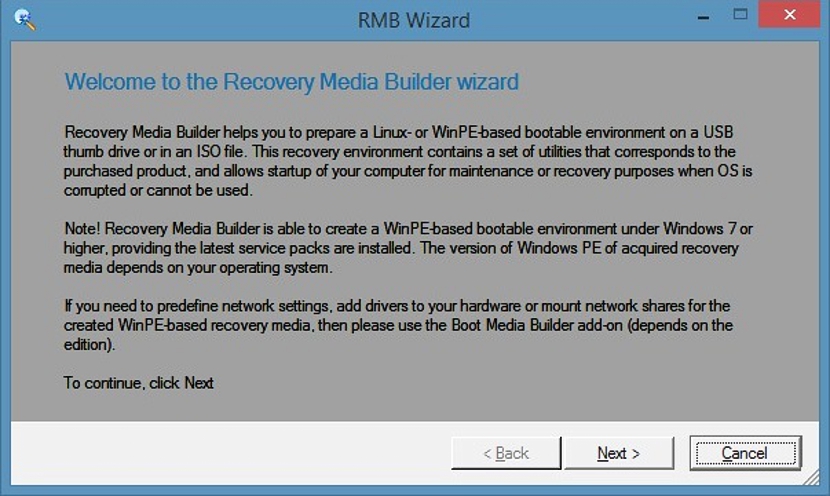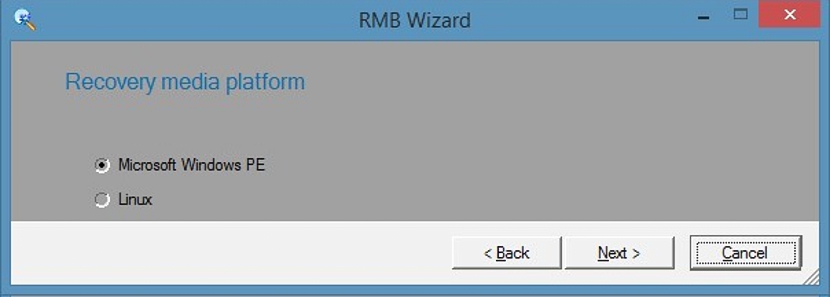Ma Live USB pendrive-ról beszélhetnénk, mert az idők megváltoztak és a sokat emlékezett CD-ROM vagy DVD Live gyakorlatilag elmaradt bár nem teljesen. De hogyan lehet ilyen típusú kiegészítőket létrehozni önindítóval? A Paragon Backup and Recovery lehet a válasz erre a kérdésre, és sok olyan ember igényére, akik komoly problémát élhetnek át azzal, hogy nincs lehetőségük az operációs rendszer elindítására.
Más szavakkal, ha az operációs rendszer nem indul el, akkor ez magában foglalhatja minden információ közvetlen elvesztése amelyet a merevlemezeken tárolt. Ha egyikét sem szeretné kibontani az ott található információk megmentése érdekében, akkor javasoljuk, hogy kövesse az alábbi oktatóanyagot, hogy hozzon létre egy élő USB flash meghajtót a Paragon Backup and Recovery programmal és így állítsa vissza mindent, amit a számítógép belső merevlemezén tárolt.
Élő USB flash meghajtó létrehozásának lépései a Paragon Backup and Recovery alkalmazással
Éppen ebben a pillanatban érdemes megemlíteni, hogy nem jó politika a problémák megjelenésére várni; Azért tettük ezt a megjegyzést, mert sok ember eddig hagyományos módon dolgozik a számítógépén valamilyen meghibásodás következik be, és a berendezés leáll. Pontosan ebben a pillanatban kezd el olyan megoldást keresni, mint amit most javasoltunk, ami nagy probléma lehet, ha korábban nem hoztuk létre ezt az USB Live pendrive-ot. Természetesen elmehetnénk egy másik, teljesen működőképes számítógéphez is, hogy elkészítsük ezt az USB flash meghajtót, de ha nincs valaki a közelben a felszerelésével, akkor még egy ideig várnunk kell a benne tárolt információk megmentésére.
Ezen általunk javasolt kis preambulum után az alábbiakban megemlítjük, mit kell tennünk, amikor megpróbálunk létrehozni egy Live USB pendrive-ot, a Paragon Backup and Recovery-re támaszkodva, amint azt már a kezdetektől fogva javasoltuk.
- Először is felé kell mennünk a Paragon Backup and Recovery hivatalos weboldala.
- Ott találunk egy ingyenes verziót, amely a kitűzött cél érdekében szolgál.
- Töltsük le azt a verziót, amely kompatibilis az operációs rendszerünkkel és a számítógéppel (van egy 32 bites, egy másik 64 bites verzió).
- Helyezze be az átalakítani kívánt USB-meghajtót "Live USB" -vé.
Ebből a szempontból elemeznünk kell néhány helyzetet. Az USB pendrive, amelyet a javasolt célkitűzéssel fogunk használni, formázásra kerül, így kényelmes lenne egy üreset vagy olyan információt használni, amelynek az információja nem fontos, mivel elvesznek.
A Paragon Backup and Recovery futtatása után megkapjuk az üdvözlő képernyőt, amelyre csak a «tovább» (Tovább) gombra kell kattintanunk, hogy folytathassuk a varázslóval.
Az a kép, amelyet csodálhat a tetején, 2 lehetőséget kínál számunkra, amelyek közül választhatunk a Live USB pendrive létrehozásakor; az első egy csökkentett operációs rendszert hoz létre, amely a Microsoft Windows PE. Választhatunk alternatívát a Linux mellett is; Az operációs rendszert, amelyet ennek az USB-meghajtónak a részeként választunk, össze kell kapcsolni azzal a tapasztalattal, amelyet bármelyikkel kezelünk.
A következő lépések magukban foglalják a varázsló konfigurációs opcióinak követését, amit csinálunk, ami nagyon egyszerűen végrehajtható és nem igényel nagy tudást a felhasználótól.
Miután létrehoztuk a Live USB pendrive-ot, annak használatához csak arra lenne szükségünk indítsa újra számítógépünket a szabad portba helyezett tartozékkal. Korábban számítógépünk BIOS-át kell kezelnünk, be kell állítanunk, hogy elfogadja ezt a tartozékot az első rendszerindító egységként, különben a merevlemez próbál elindulni. Ezzel a kis segítséggel, amelyet a Paragon Backup and Recovery fejlesztője ajánlott nekünk, a lehető legtöbbet vissza tudtuk állítani a merevlemezeken tárolt információkból.